

Por Nathan E. Malpass, Última atualização: January 18, 2022
Nossos smartphones são muito importantes para nós. Nós o usamos para ligar e enviar mensagens de texto para nossos entes queridos e colegas. Nós o usamos para salvar informações de contato e verificar e-mails. Até o usamos para armazenar fotos e vídeos. Se a tela do seu smartphone iOS ou Android não estiver funcionando, o que você faz? E se você encontrar o problema em que o metade inferior da tela do iPhone não funciona?
A primeira coisa que você pode pensar são todos os dados que você tem no seu telefone. Você provavelmente pode se perguntar sobre o custo de consertar a tela ou o custo de substituir seu iPhone. Quando parte de seu A tela do iPhone não está funcionando, pode haver um problema de hardware ou software.
Como tal, estamos aqui para ensiná-lo a resolver o problema. Falaremos sobre as coisas que você pode implementar para corrigir o problema da metade inferior da tela do iPhone. Se for um problema de software, também informaremos a melhor ferramenta para recuperar seu sistema.
Parte 1. Por que a parte inferior da tela sensível ao toque do meu iPhone não funciona?Parte 2. Principais maneiras de corrigir a metade inferior da tela do iPhone que não funcionaParte 3. Melhor solução para corrigir uma parte que não responde da tela do seu iPhoneParte 3. Conclusão
A parte inferior da tela do iPhone pode não estar funcionando devido a danos físicos, falha no sistema, protetor de tela de baixa qualidade, pressão da capa do iPhone, aplicativos defeituosos, atualizações de software incompletas ou defeituosas ou a condição rara conhecida como doença do toque. Além disso, a tentativa de jailbreak pode causar falta de resposta se falhar.
Existem diferentes maneiras que você pode fazer para corrigir o problema. Essas soluções são normalmente usadas para problemas relacionados a software. Confira-os abaixo.
Se a metade inferior da tela do iPhone não estiver funcionando, você pode primeiro tentar atualizar o seu iPhone iOS para a versão mais recente. Para isso, siga os passos abaixo:
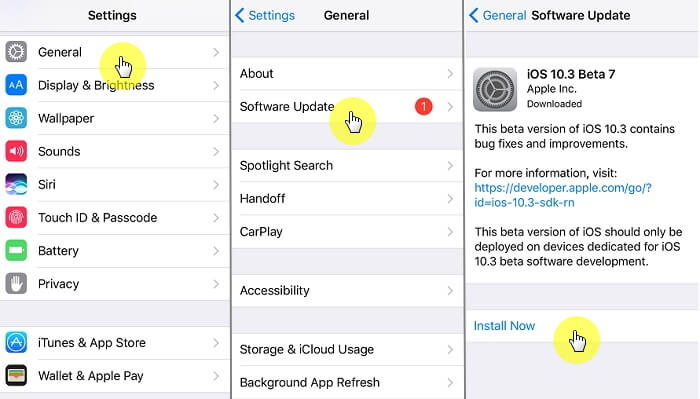
Às vezes, a metade inferior da tela do iPhone não funciona em determinados aplicativos. O problema pode estar no próprio app. Assim, para fazer isso, basta desinstalar o aplicativo. Basta desinstalar todos os aplicativos que apresentam o mesmo problema e reinstalá-los novamente. Ou você também pode atualizar o aplicativo defeituoso!
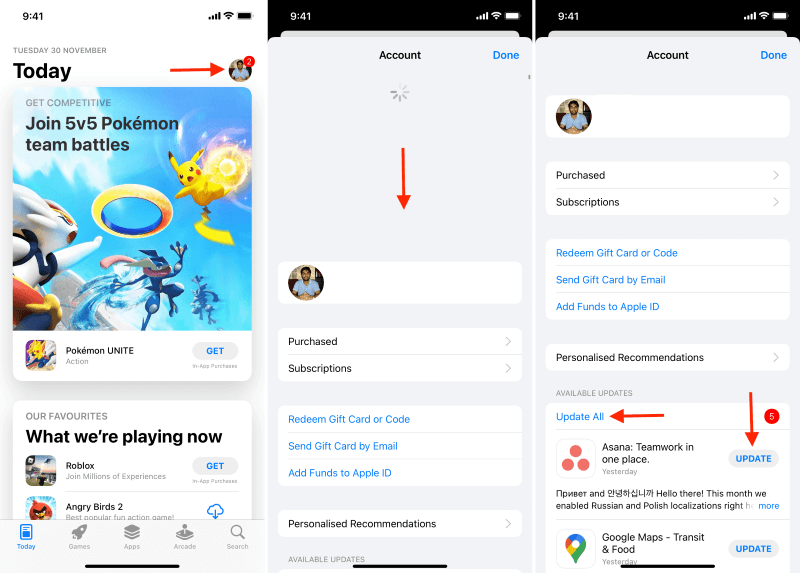
Você pode ter que redefinir seu iPhone e revertê-lo para a condição de fábrica (a condição antes de ser comprado ou usado). Mas antes disso, você precisa fazer backup do seu iPhone primeiro. O processo de backup envolve as seguintes etapas:
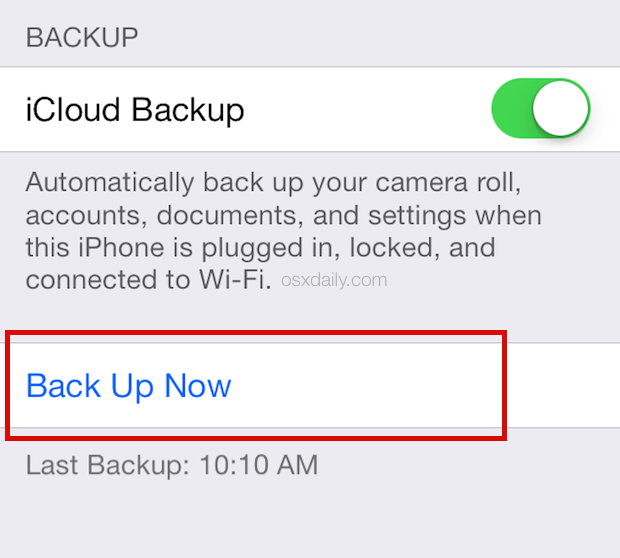
Você também pode fazer backup do seu iPhone através do Google Drive, Dropbox, iTunes, e computadores macOS e PCs com Windows.
Depois de fazer backup do seu iPhone, você pode realizar uma redefinição de fábrica seguindo as seguintes etapas:
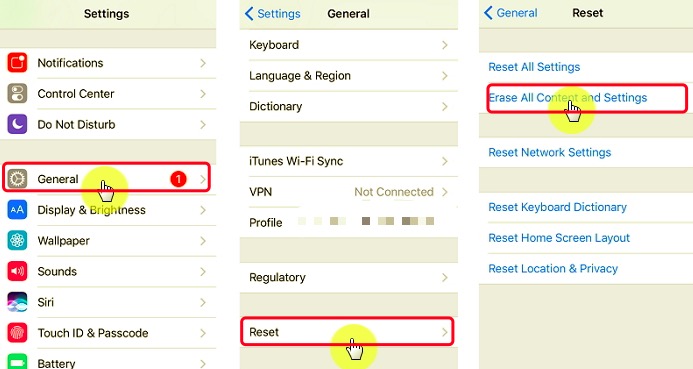
Uma solução simples para corrigir o problema da metade inferior da tela do iPhone que não está funcionando será forçar a reinicialização do seu iPhone. Isso pode ser feito facilmente através dos seguintes passos:
Para iPhone 8 e modelos posteriores: Pressione o botão para aumentar o volume. Pressione o botão para diminuir o volume. Em seguida, pressione (e mantenha pressionado) o botão lateral. Mantenha pressionado até que o iPhone mostre o logotipo da Apple.
Para iPhone 7 e 7 Plus: Segure o botão Diminuir volume e o botão lateral e solte-os quando o logotipo da Apple aparecer.
Para iPhone 6 e modelos anteriores: Segure o botão Home e o botão Sleep e solte os botões ao ver o logotipo da Apple.

A melhor solução para corrigir metade inferior da tela do iPhone não funcionag é usando uma ferramenta de recuperação do sistema. Nem todas as ferramentas são iguais, então você deve pesquisá-las e testá-las com cuidado. Mas, a primeira coisa que você deve experimentar é a Ferramenta de Recuperação do Sistema FoneDog iOS.
Esta ferramenta corrige todos os problemas do sistema com seus dispositivos iOS. Se sua tela não responder ou escureceu, você pode repará-la com Recuperação do sistema FoneDog iOS. Você também pode usá-lo para reparar a tela vermelha do iPhone, logotipo da Apple congelado, iPhone desativado, erros no modo de recuperação e muito mais.
Recuperação do Sistema iOS
Correção de vários problemas do sistema iOS, como modo de recuperação, modo DFU, tela branca em loop na inicialização, etc.
Corrija seu dispositivo iOS para normal do logotipo branco da Apple, tela preta, tela azul, tela vermelha.
Apenas conserte seu iOS para normal, sem perda de dados em tudo.
Corrigir o erro 3600 do iTunes, erro 9, erro 14 e vários códigos de erro do iPhone
Descongele seu iPhone, iPad e iPod touch.
Download grátis
Download grátis

Aqui está como usar isso:

As pessoas também leramComo corrigir a tela branca da morte em dispositivos iPhone 5 maneiras de corrigir a tela azul da morte no dispositivo iPhone
Se uma determinada parte da tela do seu iPhone não estiver funcionando, pode haver uma falha de hardware ou software. Caso seja uma falha de hardware, você deve ir à equipe de suporte técnico da Apple para consertar ou substituir o telefone.
Mas se for um erro de software, você pode tentar nossas soluções simples acima para corrigir o problema na metade inferior da tela do iPhone. Isso pode ser feito atualizando seu iOS, removendo aplicativos problemáticos e implementando uma redefinição de fábrica. Se todas essas soluções não funcionarem, você pode simplesmente pegar Recuperação do sistema FoneDog iOS para corrigir o problema para você. Ele corrige automaticamente os erros do sistema em dispositivos iOS com apenas alguns cliques!
Deixe um comentário
Comentário
Recuperação do Sistema iOS
Repare vários erros do sistema iOS de volta ao status normal.
Download grátis Download grátisArtigos Quentes
/
INTERESSANTEMAÇANTE
/
SIMPLESDIFÍCIL
Obrigada! Aqui estão suas escolhas:
Excelente
Classificação: 4.4 / 5 (com base em 78 classificações)